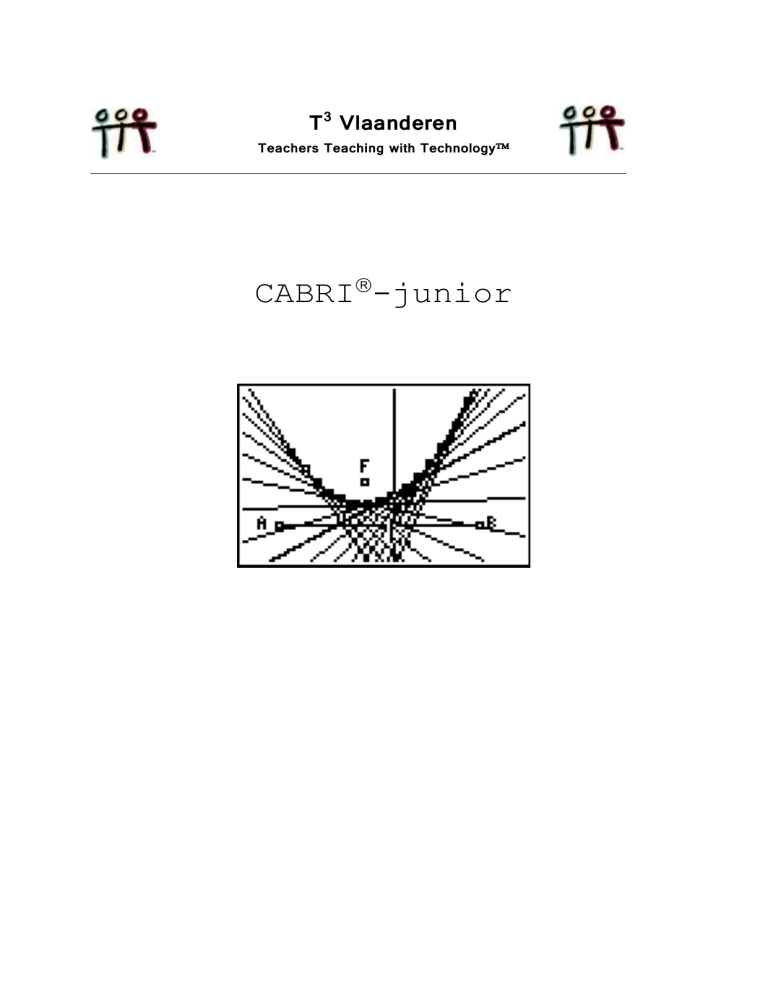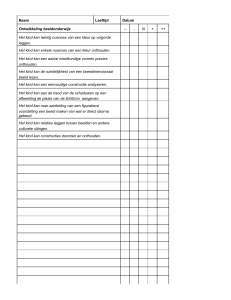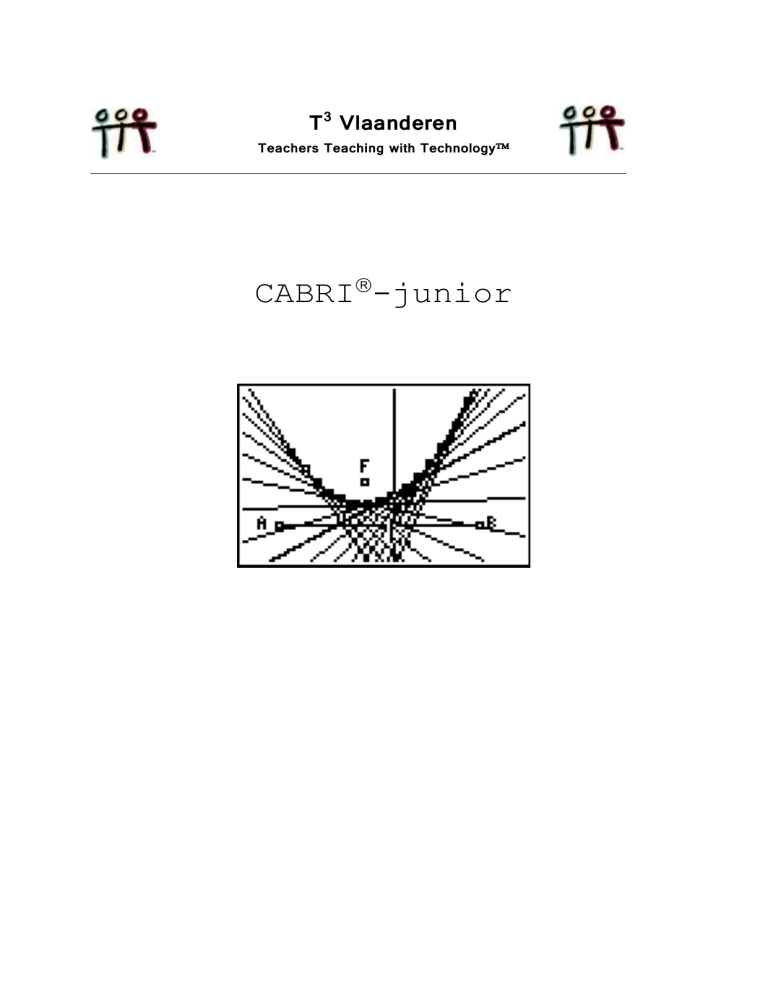
T3 Vlaanderen
Teachers Teaching with Technology
CABRI-junior
Hans Bekaert
Cabri Junior
Met Cabri Junior is de succesvolle dynamische meetkundesoftware ook beschikbaar op de
TI-83 Plus. Zoals de naam al laat vermoeden is het een junior-versie met wat minder
functionaliteit. Toch kun je Cabri Junior met zekerheid een interessante applicatie
noemen.
Bovendien zijn Cabri Junior bestanden (Applicatievariabelen) en Cabri Geometry II Plus
bestanden uitwisselbaar, voor zover gemeenschappelijke functies gebruikt worden.
1.
De menu-structuur
Cabri Junior heeft de volgende functies.
Een aantal knoppen hebben binnen Cabri Junior specifieke functies:
: om een menufunctie te stoppen of een menu te verlaten
: om te kunnen slepen met een object
: om in een dialoogkader van functie wisselen
: om een object te wissen
3 keer : het scherm wissen
TIP!
Om met een blanco-scherm te starten kun je in het opstartscherm kiezen voor
in plaats van .
In een menu kun je ook een keuze maken door het volgnummer te drukken
van de functie in het lijstje.
2.
De omgeschreven cirkel van een driehoek
(a) het tekenen van een driehoek
Om een driehoek te tekenen, ga je als volgt te werk:
1. Kies in het F2-menu voor TRIANGLE. Je ziet de functie-icoon links biven in
het scherm.
2. De vorm van de cursor verandert in een pen om aan te geven dat een punt
kan getekend worden door te drukken op .
3. Ga met de pijltoetsen naar drie verschillende plaatsen en druk telkens op .
4. Druk om de functie ‘TRIANGLE’ uit te schakelen.
Als je de vorm van de driehoek wenst te veranderen, ga je als volgt te werk:
1. Ga met de cursor kortbij een hoek van de driehoek staan: de pijl verandert
van kleur.
2. Druk nu op en je kunt het hoekpunt verslepen met de pijltoetsen.
3. Druk op om de nieuwe plaats te bevestigen.
(b) het tekenen van middelloodlijnen
Kies in het F3-menu de optie PERP. BIS. De cursor verandert in een potloodje. Ga met de
cursor naar een zijde zodat de cursor in een zwarte pijl verandert. Druk dan op . De
middelloodlijn wordt nu getekend.
Herhaal dit voor elke zijde. Wat stel je vast als alle middelloodlijnen zijn getekend?
(c) de omgeschreven cirkel
Kies in het F3-menu de optie CIRCLE. Ga met de cursor naar het snijpunt van de drie
middelloodlijnen. Al de middelloodlijnen lichten op. Druk op om het centrum van de cirkel
vast te leggen.
Ga nu met de cursor naar één van de hoekpunten van de driehoek en druk opnieuw .
Wanneer je op het hoekpunt staat, begint dit ook op te lichten.
Druk nu op om de functie uit te schakelen. Ga nu met de cursor naar een hoekpunt, druk
op en sleep met het hoekpunt. Kijk wat er gebeurt.
3.
Opslaan van een constructie
Om deze eerste constructie op te slaan, ga je als volgt te werk:
1. Kies in het F1-menu voor de optie SAVE
2. Typ een naam (maximaal acht karakters) en bevestig met .
TIP!
Gebruik om een naam volledig te wissen of om een teken te wissen).
Typ om de CANCEL-knop te selecteren en druk .
Oefening 1
Teken twee willekeurige punten. Bedenk een constructie om een cirkel door deze twee
punten te tekenen? Hoeveel cirkels zijn mogelijk?
Teken drie willekeurige punten. Bedenk opnieuw een constructie om één cirkel door deze
drie punten te tekenen. Hoeveel cirkels zijn mogelijk?
Kun je ook nagaan onder welke voorwaarden vier punten tot één cirkel behoren?
4.
Gelijkvormige driehoeken
(a) benoemen van de hoekpunten van een driehoek
Om punten te voorzien van een naam, ga je als volgt te werk:
1. Teken de driehoek ABC via F2: Triangle
2. Kies in het F5-menu de optie Alph-Num.
3. Verplaats de cursor naar een punt dat je wilt benoemen en druk . Het punt gaat
knipperen als de cursor dicht genoeg bij het punt staat.
4. Typ de naam en druk . De naam wordt dichtbij het punt geplaatst.
TIP!
Om commentaar toe te voegen ga je op dezelfde manier te werk: de plaats
die je kiest is dan willekeurig te bepalen.
Om cijfers in je tekst in te geven, druk je op : je merkt aan het symbool in de
linkerbovenhoek dat de cijfer-mode actief is. Om weer naar de tekst-mode
over te gaan, druk je nogmaals op .
Een regel kan hoogstens 22 tekens bevatten. Een “pinkend” ! geeft aan dat dit
maximum bereikt is. Met kun je naar een volgende regel. Druk nogmaals
om verder te typen.
(b) tekenen van een evenwijdige
Om een evenwijdige te tekenen, ga je als volgt te werk:
1. Kies in het F3-menu de optie Parallel.
2. Kies eerst de zijde, bv. BC, die de richting aangeeft en dan een punt op AB waar de
evenwijdige door moet. Let op de verschillende weergave van de cursor bij het kiezen
van een richting en een punt.
3. Noem het punt op AB het punt D.
4. Bepaal het ander snijpunt: kies hiervoor in het F2-menu Point – Intersection.
5. Ga naar het snijpunt, de twee snijdende rechten lichte op en bevestig met . Noem dit E.
(c) bepalen van een afstand
Om de afstand te bepalen tussen twee punten, ga je als volgt te werk:
1. Kies in het F5-menu voor Measure – D. & Length.
2. Ga met de cursor naar de twee punten en druk telkens .
3. Schuif de afstand naar een goed plaats en bevestig weer met .
Bepaal nu de afstand tussen AD, AB en AE, AC. Plaats bij de afstand van AB en AC de
hieronder afgebeelde commentaar,
(d) maken van een berekening
Om een berekening te maken met meetwaarden op het scherm, ga je als volgt te werk:
1. Kies in het F5-menu voor Calculate.
2. Ga met de cursor naar het eerste getal van de berekening en druk .
3. Druk nu het bewerkingsteken in en bevestig met .
4. Ga met de cursor naar het tweede getal van de berekening en druk .
5. Schuif het resultaat naar een goede plaats.
Bereken nu de verhoudingen
AD
AE
en
. Selecteer eerst de getallen en druk dan op .
AB
AC
Wat concludeer je uit deze berekeningen? Wat als we D verplaatsen? Verklaar!
Bereken de verhoudingen
AD
DE
en
.
AB
BC
Verklaar!
Bereken de verhoudingen
AD
AE
en
.
DB
EC
Verklaar!
Er geldt :
AD AE
AD
AE
.
AB AC
AB-AD AC-AE
En omdat AB-AD=DB en AC-AE=EC bekomen we het resultaat
AD AE
.
DB EC
Oefening 2
Teken een driehoek, meet de verschillende hoeken en bereken de som. Wat kun je
besluiten?
5.
De parabool als meetkundige plaats
De meetkundige plaats van de punten die evenver verwijderd zijn van een gegeven
rechte (vb. AB) als van een vast punt F, noemt men een parabool.
We willen deze meetkundige plaats tekenen via Cabri Junior.
Teken een lijnstuk AB (F2: Segment) en een punt F (F2: Point) niet gelegen op dit
lijnstuk. Benoem de eindpunten van het lijnstuk (F5: Alph Num).
Plaats een punt X op het lijnstuk (F2: Point - Point On)
Bepaal de middelloodlijn tussen F en X (F3: Perp. Bis.) en een loodlijn (F3: Perp) op
AB door het punt X.
Bepaal het snijpunt S (F2: Point – Intersection) van de middelloodlijn en de loodlijn.
Teken de meetkundige plaats bepaald door S als X varieert op het lijnstuk AB. Je gaat
als volgt te werk:
Kies in het F3-menu de optie Locus.
Selecteer het punt P van de meetkundige plaats.
Selecteer het veranderende punt X. De meetkundige plaats wordt getekend. Met
de optie Display van het F5-menu kan de lay-out van de meetkundige plaats
veranderd worden.
Voer met het punt X een animatie uit (F1: Animate). De meetkundige plaats verandert
automatisch mee. Merk op dat de middelloodlijn de raaklijn is aan de parabool.
Tot nu toe uniek voor Cabri Junior is dat tijdens de animatie bv. het punt F kan
verplaatst worden.
Om de animatie te stoppen selecteren we opnieuw F1: Animate. Door op te drukken
verandert in de Animate-icoon Auto in Stop. Drukken op stopt de animatie
Bepaal om de omhullende te tekenen de meetkundige plaats van de middelloodlijn als X
varieert op het lijnstuk.
Oefening 3
Teken een assenstelsel met behulp van de optie HIDE/SHOW > AXES in het F5menu.
Teken een segment AB dat loodrecht staat op de X-as.
Teken een punt F dat ligt op de X-as.
Bepaal de meetkundige plaats van de punten die evenver liggen van het segment als
van het punt F.
Verschuif het punt F.
Hoe moet F liggen opdat de oorsprong van het assenstelsel een punt zou zijn van de
meetkundige plaats?
Oefening 4: translaties in het vlak
Teken een assenstelsel.
Teken in het vlak een driehoek en een lijnstuk.
Voer een translatie uit van de driehoek volgens de richting en de lengte van het
lijnstuk. Ga hiervoor als volgt te werk:
Selecteer in het F4-menu de optie TRANSLATE.
Selecteer nu de driehoek en vervolgens het lijnstuk.
Toon de coördinaten van een hoekpunt voor de beide driehoeken.
Bereken het verschil van de coördinaten van de grenspunten van het lijnstuk. Wat
stel je vast?
Bibliografie
Koen Stulens, Cabri Junior, Limburgs Universitair Centrum, 2004